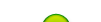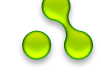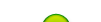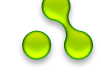Для работы необходимо:
1. Скачать саму программу
2. Скачать раскладку
3. Внимательно смотреть на скриншоты и читать текст
4. Ну и самое главное желание! 1. Начнём работу с программой. Открываем её. Слева вы увидите панель фигур (куб, цилиндр, и т.д.). Для начала мы естественно начнём с простых фигур, построим мы простой домик. Для этого выбираем КУБ (NEW BOX). Откроется окошко. В нём надо ввести параметры нашего домика. То что означает каждое окно смотрите на картинке. 
2. Введём любые размеры. Для примера создадим куб размером 2 на 2 на 2 метра, те в она Width, Height, Depth. В столбце Sections, в строке делений по Y поставьте значение 2 (наш объект разделится на две части). Значение пивота поставьте из начала координат. Теперь передвиньте объект на уровень земли (начала координат), для этого введите в окно ПЕРЕМЕШЕНИЕ ПО Х значение 1(оно всегда должно быть равно половине длины по оси Y) . Название объекта любое. У вас должно получится как на скрине. 
Жмём ОК. 3. Теперь ознакомимся с панелью задач. 
1. Выбор режима редактирования – целый объект
2. Выбор режима редактирования – отдельно полигоны
3. Выбор режима редактирования – точки
4. сам не знаю
5. Провести линию
6. Выделение объекта
7. Линейка
8. Добавить точку
9. Анимация
10. Перемещение объекта
11. Поворот объекта
12. Растягивание объекта
13. Фиксирование по оси X
14. Фиксирование по оси Y
15. Фиксирование по оси Z
16. Выбор объекта – назад
17. Выбор объекта – вперёд 4. Теперь начнём редактировать. Перейдите в режим редактирования – точки (3). Потом выделите среднею линию (4). 
Эту линию нам нужно переместить вверх, для этого нам её нужно зафиксировать, чтобы она не сместилась в стороны. Для этого нажимаем кнопки 13 и 15, после этого перемешаем вверх. Должно получится так 
Теперь сделаем крышу. Для этого выделяем верхние точки (6), и выбираем растягивание объекта (12), фиксируем по осям Y и Z (14 и 15), и начинаем сдвигать к центру (или двигать влево) до упора, пока точки не сойдутся в центре. Должно получится как на скрине. 
Ну вот мы и закончили делать модель, основные функции как редактировать модель я объяснил. 5. Теперь приступим к текстурированию нашей модели. Для начала надо создать раскладку. Но так как эта тема не о создании раскладки, то скачайте уже готовую здесь. Начнём. Наложить текстуры можно двумя способами: 1. По полигонно – легче наложить текстуры на искривленный объект (как в нашем случае); 2. сразу на всю модель – просто, но легко накладывать ток на прямоугольники и кубы. Я вам объясню, как накладывать текстуры по полигонно. Для этого жмём кнопку 2 и переходим в режим для редактирования полигонов. После того как вы перешли, то вы должны заметить, что часть модели выделилась – это и есть 1 полигон. В центре полигона вы увидите маленькую палочку, она показывает, куда повернута модель. 
Чтобы наложить текстуру жмём правую кнопку, и выскачет меню. Нажимаем на кнопку TEXTURES, выскакивает окно POLYGON TEXTURE, жмём по надписи PART TEXTURES, и должна активироваться кнопка TEXTURE PROPERTIES. 
Нажимаем на неё. Выскочит очередное окно где над предлагается выбрать нашу раскладку. 
Внимание раскладка должна быть квадратной и формат BMP 24 bit или TGA 24 bit! Выбираем нашу текстуру, и должно выскочить уже последнее окно – здесь мы будет выбирать текстуру для модели. Если присмотреться, то можно разглядеть серый прямоугольник. С его помощью мы и выбираем нашу текстуру. Передвиньте за края этого серого прямоугольника в положение, которое показано на картинке. 
Жмём ОК, снова ОК, и если всё правильно сделали, то на модели должна отобразится наша текстура. Если вы не увидели на модели текстуру – то поверните модель. Аналогичные операции нужно сделать и с остальными полигонами. Для перехода между полигонами используйте кнопки 16 и 17. Ну вот и всё с текстурированием. Если вы всё правильно сделали, то у вас должно получится, так же как и у меня. 
6. Теперь начнём подготавливать к конверктации в игру. Для этого войдите в меню FILE => PROJECT PROPERTIES. 
Откроется окно (см. картинку). 
Выбираем тип статический, введём имя и дополнительное имя как Primer_doma. 
Жмём ОК. Теперь мы готовы для конвертирования в игру. 7. Жмём кнопку «С» (английскую) и откроется окно (см. картинку). 
Выбираем любой маршрут (я предлагаю тренироваться на стандартных маршрутах). И введём название группы. Вот как у вас должно получится. 
Теперь жмём на Continue и ждём когда выскочит окно, жмём ОК. С моделью и конвертацией мы закончили. Теперь осталось малое: конвертировать раскладку в формат ACE (это уже совсем другая история), назвать АСЕ файл так же как и BMP файл, закинуть в папку TEXTURES маршрута, и посмотреть её в игре. |